Tabloya naverokê
Em dikarin MS Excel ji bo mebestên cihêreng bikar bînin. Wekî din, hûn dikarin bi hevdemî bi MS Excel û MS Word re bixebitin. Ev taybetmendiyek pir bi hêz û bikêr e ji bo hemî bikarhênerên sepanên MS Office . Ji ber ku carinan divê em daneyên heyî yên di pelên Word û pelên xebatê yên Excel de girêdin. Dîsa, gelek kes gelek etîketên girîng di Excel de hilînin. Etîket Gava ku e-name ji wergirên me yên xwestî re dişînin, girîng in. Di vê gotarê de, em ê prosedurên gav-bi-gav nîşanî we bidin ku Etîketên Hevgirtinê yên Mail ji Excel ber Word .
Daxistin Pirtûka Xebatê Biceribînin
Pirtûka xebatê ya jêrîn dakêşin da ku hûn bixwe biceribînin.
Pêvajoya Pêvekirina Mail Labels.xlsx
Pêvajoyên Gav bi Gav ji bo Hevgirtina Mail Etîketên ji Excel berbi Wordê
MS Word xwedan taybetmendiyek xweş e ku jê re Hevgirtina Mail tê gotin. Bi karanîna vê taybetmendiyê, em dikarin gelek operasyonan pêk bînin. Hûn dikarin etîketên pêwîst ji Excel bo Word bi sepandina vê Tevhevkirina Mail bişînin. Ev gotar dê di nav gavên pêwîst de rêberiya we bike ku Etîketên Hevgirtina Nameyan ji Excel . Ji ber vê yekê, gavên jêrîn bi baldarî bişopînin da ku peywirê pêk bînin.
GAV 1: Pelê Excel ji bo Hevgirtina Mailê Amade bikin
- Berî her tiştî, pirtûkek xebatê ya Excelê vekin.
- Piştre, qadên pêwîst têxe ji bo afirandina Label .
- Di vê nimûneyê de, em têxin nav Navê , Paşnav , Pîşe û Şîrket .
- Bi vî awayî, amade bikin. Excel pelê ji bo Pelhevkirina Mail .

GAV 2: Belgeya Hevgirtinê ya Mailê têxe Wordê
Niha, divê em Word saz bikin ji bo ku pela Excel bixin nav Belgeya Hevgirtinê ya Mail . Ji ber vê yekê, pêvajoya jêrîn fêr bibin.
- Pêşîn, paceyek Wordê vekin.
- Niha, biçin tabloya Nameyan.
- Piştre, Serbazê Tevhevkirina Nameyan Gav-Bi-Gavek ji pelika Destpêkirina Hevgirtina Mail hilbijêrin.

- Di encamê de, panela Pêvekirina Mail dê li aliyê rastê yê paceya Wordê xuya bibe.
- Piştre, Etîketan ji Cûreya belgeyê hilbijêrin hilbijêrin.
- Piştre, bikirtînin Piştre: Belgeya destpêkê .

- Ji ber vê yekê, Gava 2 ya Pêvekirina Maîlê dê derkeve holê.
- Li vir, ji bo Belgeya heyî bikar bînin , xeleka kontrol bikin.
- Lê, ger ew vebijark neçalak be, Pêkanîna belgeyê biguherîne hilbijêrin.
- Piştre, pêl Vebijarkên etîketê bike .

- Bi vî awayî, Vebijêrkên Labelê qutiya diyalogê derkeve.
- Li wir, mîhengên xweya xwestî hilbijêrin û pêl OK bikin.

- Di dawiyê de, pêl Piştre: Hilbijêre wergir .

Zêdetir Bixwîne: Meriv çawa di Wordê de ji Lîsteya Excel Nîşanan Afirîne (Gave-bi-gav Rêbertî)
GAV3: Ji bo Têkelkirina Etîketên Mail Word û Excel girêdin
Lêbelê, divê em pelê Excel bi Word ve girêdin. Ji bo vê yekê, pêvajoyê bişopînin.
- Pêşî, bikirtînin Lîsteya heyî bikar bînin ji Sergirtan hilbijêrin .
- Piştre, pêl Lîsteya heyî bikar bînin 1>Bigerin .
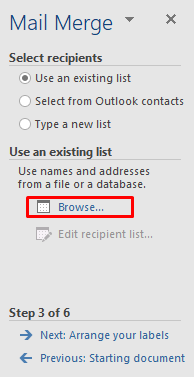
- Di encamê de, Çavkaniya Daneyên Hilbijêre qutiya diyalogê dê xuya bibe.
- Pelê Excel ya xwestî hilbijêrin û Vekirin bikirtînin.
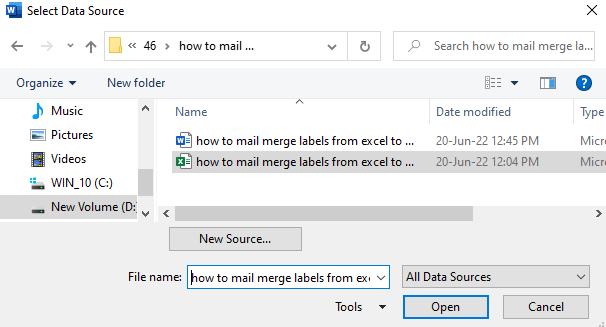
- Di encamê de, Tabloya Hilbijêre dê qutiyek derkeve.
- Axir, tabloyê bikirtînin û OK bikirtînin.
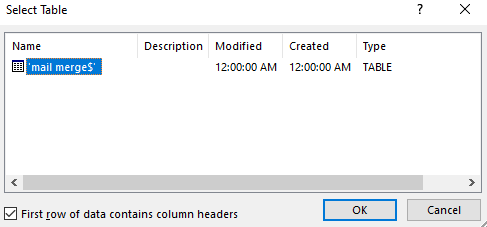
Zêdetir Bixwînin: Meriv Çawa Excel Veguhezîne Etîketên Peyvê (Bi Gavên Hêsan)
GAV 4: Wergiran Hilbijêre
Piştî GAV 3 , ew Dê paceya Ragirtên Hevgirtinê yên Nameyê vegerîne.
- Hûn dikarin qadeke taybetî bi rakirina qutiya li tenişta wan vegerînin.
- Li îkona daketî ya li tenişta pelikê bikirtînin sernavên stûnê ji bo sepandina taybetmendiya Parzûnê an jî xebata birêkûpêkkirinê pêk bînin.
- Piştî guherandinên pêwîst, pêl OK bike.
- Piştre, biçin ya din gav.
GAV 5: Etîketên Navnîşan Biguherîne
Wekî din, em ê Bloka Navnîşanê birêxistin bikin da ku guhartinan bikin ji bo Etîket .
- Di destpêkê de Bloka Navnîşanê di paceya Pêvekirina Mail de hilbijêre.

- Ji ber vê yekê, qutiya diyalogê Bloka Navnîşanê Têxe dêemerge.
- Herweha, formata xweya xwestî hilbijêre. Li beşa Pêşdîtin binêre da ku derana pêwîst kontrol bike.
- Piştre, OK bitikîne.
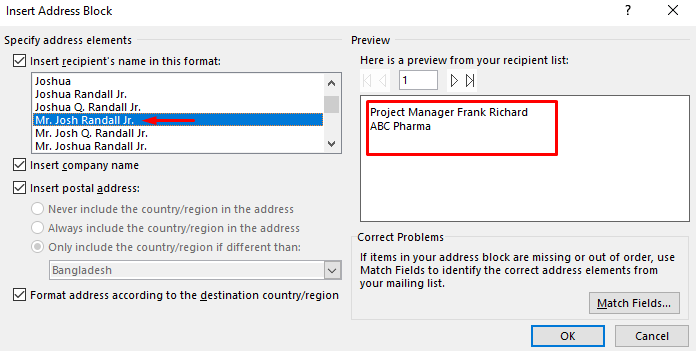
Zêdetir Bixwîne: Meriv çawa Nîşaneyên Navnîşanê li Excel-ê çap dike (2 Awayên Zû zû)
GAV 6: Nîşaneyên Hevgirtinê Nameyê Nîşan Bide
- Di Etîketên xwe pêşdîtin bikin gavê, hûn ê pêşdîtina etîketan bibînin.
- Ji panela Pêvebirina Mail ya xwestî hilbijêrin dê di pelê Wordê de xuya bibe.
- Li wêneyê jêrîn binêre da ku hûn baştir têgihîştin.
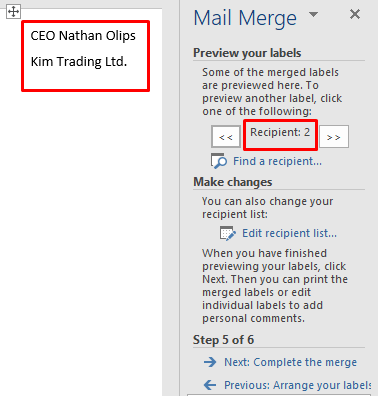
Zêdetir Bixwîne: Meriv çawa Labelan di Excel de çap dike ( Bi Gavên Hêsan)
GAV 7: Etîketa Nameyê Çap Bike
Heke hûn dixwazin Etîketên Nameyê çap bikin, pêvajoya jêrîn bişopînin.
- Piştî ku hûn biçin qonaxa Temamkirina hevgirtinê , hûn ê vebijarkek Çapkirinê bistînin.
- Çap bike Çap bike .

- Di encamê de, Bi Çapkerê re Bihev Bike qutiya diyalogê dê derkeve.
- Sazkirina xweya xwestî hilbijêrin û OK bikirtînin.

GAV 8: Etîketên Nameyê Ji bo Bikaranîna Pêşerojê Biparêzin
Axir, divê em Etîketên Nameyê di pela Word de ji bo karanîna pêşerojê tomar bikin. Ji ber vê yekê, pêvajoyê binerin ku kar biqede.
- Bişkojkên Ctrl û S di heman demê de pêl bikin da ku pelê tomar bikin.
- Bi vî rengî, ew ê pelê hilîne.
- Niha, heke hûn nûve bikinpelê girêdayî Excel , ew ê Etîketên di Wordê de jî bixweber nûjen bike.
- Dema ku hûn ji niha û pê ve pelê Word vekin, hûn ê qutiyeke diyalogê ya hişyariyê wekî li jêr di jimareya jêrîn de bibînin.
- Ji ber vê yekê, bikirtînin Erê ji bo Etîketên Têkelkirina Nameyê ji Excel ji Word re. Bikirtînin Wekî din na.

Encam
Ji niha û pê ve, hûn ê bikaribin Etîketên Tevhevkirinê Ji Excel ji bo Peyva li gorî prosedurên ku li jor hatine destnîşan kirin. Bi karanîna wan berdewam bikin û ji me re agahdar bikin ku hûn bêtir rêyên ku hûn peywirê bikin hene. Ji bo bêtir gotarên mîna vê malperê ExcelWIKI bişopînin. Ji bîr nekin ku şîrove, pêşniyar, an pirsên we di beşa şîroveya jêrîn de biavêjin.



